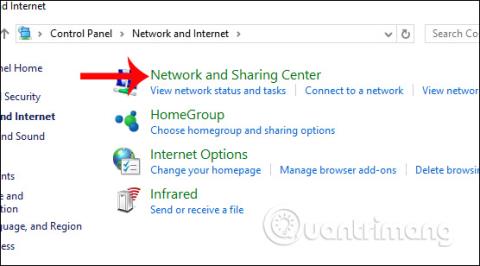Äskettäin käyttäjille lanseerattiin DNS- palvelu nimeltä DNS Quad9. Tämän palvelun lanseerasi kyberrikollisuuden vastainen organisaatio GCA yhdessä IBM:n ja Packet Clearing Housen kanssa. Tämä täysin ilmainen Quad9 DNS -palvelu pystyy estämään haitallista koodia sisältävät tietojenkalastelusivustot ja verkkotunnukset bottiverkoilla järjestelmän turvallisuuden varmistamiseksi.
Aiemmin DNS:n vaihtamista käytettiin usein lisäämään Internet-yhteyden nopeutta, vakauttamaan verkkoyhteyttä tai käyttämään estettyä Facebookia jne. Jotkut kuuluisat DNS:t, joita monet ihmiset haluavat käyttää, ovat DNS Google , DNS VNPT, DNS Viettel, DNS FPT,... Ja sitten uusia DNS-palveluita jatketaan käyttäjille, kuten DNS Freenom World tai DNS Quad9, jotka Wiki.SpaceDesktop esittelee lukijoille. Quad9 DNS:n muuttaminen Windowsissa on alla olevassa artikkelissa.
Quad9 DNS:n vaihtaminen Windowsissa
Vaihe 1:
Kirjoita tietokoneesi hakupalkkiin avainsana Ohjauspaneeli ja napsauta sitten hakutulosta.

Vaihe 2:
Napsauta seuraavaksi Verkko- ja Internet- asetukset -osiota .

Vaihda uuteen käyttöliittymään ja napsauta Verkko- ja jakamiskeskus .

Vaihe 3:
Napsauta käyttämääsi Internet-yhteyttä Yhteydet-osiossa.

Näkyviin tulee uusi käyttöliittymä, jossa käyttäjä napsauttaa Ominaisuudet .

Vaihe 4:
Seuraavaksi käyttäjä kaksoisnapsauttaa Internet-protokollan versiota 4 (TCP/IPv4) .

Vaihe 5:
Quad9 DNS:n syöttämiseksi sinun on ensin valittava Käytä seuraavaa DNS-palvelimen osoitetta ja syötettävä sitten numerosarja 9.9.9.9 kohtaan Preferred DNS server . Napsauta OK tallentaaksesi muutokset.

Olet siis vaihtanut Quad9 DNS:ään Windows-tietokoneellasi. Sen lisäksi, että Quad9 suojaa tietokoneet tietojenkalasteluhyökkäyksiä ja väärennettyjä verkkotunnuksia vastaan, se luo valkoisia luetteloita verkkotunnuksista, joita ei koskaan estä, ja kultaisen luettelon verkkotunnuksista, joita ei koskaan estä, kuten kuuluisat sivustot, kuten Google, Amazon.
Menestystä toivottaen!